小鸟壁纸软件彻底卸载教程
小鸟壁纸为用户提供动态桌面美化服务的同时,其弹窗广告常引发用户困扰。当软件无法通过常规方式移除时,掌握专业卸载方法尤为重要。本文详细介绍Windows系统下彻底清除该软件的操作流程。
完整卸载操作指南
针对Windows 10/11系统用户,建议通过系统设置界面执行标准卸载流程。首先在桌面空白处右键点击显示设置,于个性化界面定位壁纸设置项,确认当前是否正在使用小鸟壁纸服务。
1、启动系统控制面板:同时按下Win+R组合键唤起运行窗口,输入"control"命令直达控制面板
2、切换查看方式:将右上角查看方式调整为"大图标"模式,便于快速定位程序管理模块
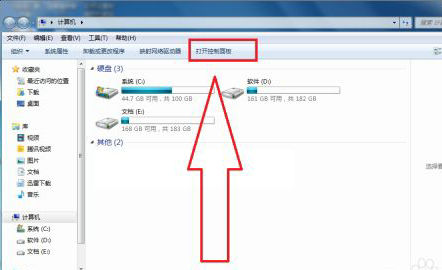
3、进入程序管理:选择"程序和功能"选项,系统将加载已安装的应用程序清单
4、定位目标程序:在应用列表中使用首字母检索功能,快速找到小鸟壁纸相关条目
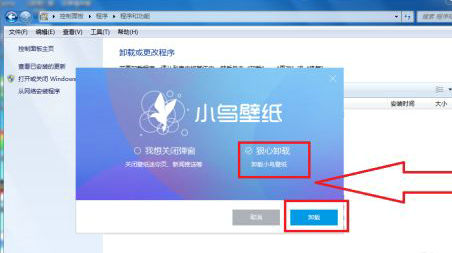
5、执行深度卸载:右键点击程序条目选择卸载,勾选"同时删除个人配置"选项确保完整清除
进阶清理建议:完成基础卸载后,建议使用磁盘清理工具扫描系统残留。重点检查%AppData%和ProgramData目录,手动删除与小鸟壁纸相关的缓存文件夹。同时清理注册表相关项:在注册表编辑器中搜索"BirdWallpaper"关键词,逐项删除匹配的注册表键值。
预防二次安装措施:在浏览器设置中启用弹窗拦截功能,于安全软件中设置安装防护。定期检查任务管理器启动项,禁用可疑后台进程。推荐使用系统自带壁纸服务或通过微软商店获取经过认证的桌面美化工具。
异常情况处理:若遭遇卸载失败提示,可尝试进入安全模式执行卸载操作。对于顽固进程,使用进程管理器强制终止相关服务后再进行卸载。系统还原功能可作为最后解决手段,选择软件安装前的还原点进行系统回滚。
通过上述系统级清理方案,不仅能彻底移除小鸟壁纸本体程序,还可有效清除其衍生的各类组件,确保系统环境的纯净度。建议每季度进行应用软件整理,及时移除闲置程序以优化系统性能。
相关下载
相关文章
更多+-
04/28
-
06/11
-
06/11
-
06/11
-
06/11
手游排行榜
- 最新排行
- 最热排行
- 评分最高

